So beheben Sie den Fehler 504 beim Herunterladen von Apps unter Android
Beim Herunterladen einer App wurde die Fehlermeldung 504 angezeigt. Was tun? Werden Sie oft mit demselben Problem konfrontiert?

Oct 15, 2025 • Archiviert an: Android-Probleme beheben • Bewährte Lösungen
Stellen Sie sich vor, Sie versuchen auf Ihrem Smartphone, eine wichtige App herunterzuladen, und erhalten plötzlich die Fehlermeldung "Unbekannter Fehler 504". Mehr steht nicht dabei. Was tun? Wie behebt man das Problem? Wo findet man Informationen? Was ist der Grund für den Fehler? So viele Fragen, auf die es keine Antwort gibt. Hier in diesem Artikel versuchen wir, einen möglichen Grund dieses Fehlers zu erklären und Ihnen zu zeigen, wie Sie ihn beheben. Dafür stellen wir Ihnen 4 Lösungen zur Behebung des Fehlercodes 504 beim Herunterladen einer App aus dem Google Play Store vor.
Die meisten Android-Benutzer kennen die Fehler, die den Zugriff auf eine App aus dem Play Store blockieren oder den Download-Vorgang stoppen. Es ist nicht einfach, den Grund und die Lösung dafür herauszufinden. Doch Sie brauchen sich keine Sorgen zu machen, da Sie hier definitiv richtig sind. In diesem Artikel setzten wir uns mit den Fehlerdetails, den Ursachen und einer detaillierten Lösung auseinander, um das Herunterladen aus dem Play Store wieder zu ermöglichen.
Teil 1: Warum wird beim Herunterladen von Apps der Fehler 504 angezeigt?
Dieser Fehler tritt beim Herunterladen einer App oder eines Spiels aus dem Play Store auf und weist meist auf einen Gateway-Timeout-Fehler hin. Im Folgenden sind die möglichen Gründe für das Auftreten des Fehlers 504 aufgeführt, die das Herunterladen einer Anwendung über den Google Play Store behindern.
- Abgebrochener Download- oder Installationsprozess (Der Downloadvorgang wurde nicht ordnungsgemäß durchgeführt.)
- Langsame Internetverbindung (Plötzliche Unterbrechung der Internetverbindung bricht den Download ab)
- Mobiles Datennetz (Kein Netzwerk, schwaches Netzwerk oder Netzwerkfehler sind mögliche Ursachen)
- Unbekannter Datenkonflikt (Online-Datenfehler)
- Gateway-Zeitüberschreitung
- Google-Play-Store-Fehler
- HTTP-Fehler (Wenn Sie den Downloadvorgang auf ungesichertem Weg durchführen)
- Wenig Speicherplatz
Teil 2: Google Play-Fehler 504 mit einem Klick komplett beheben
Die beste Lösung für den "Google Play Fehler 504" ist die Verwendung des Utility-Tools Dr.Fone. Die Software wurde extra dafür entwickelt, um verschiedene Probleme auf den Android-Geräten zu beheben.

Dr.Fone - Systemreparatur (Android)
2- bis 3-mal schnellere Behebung des Google-Play-Fehlers 504
- Die Software ist in der Lage, Probleme wie Fehlercode 504 im Play Store, Hängenbleiben in der Startschleife, schwarzer Bildschirm, nicht funktionierende Benutzeroberfläche usw. zu beheben.
- Es ist das beste All-in-One-Utility-Kit für Android-Geräte.
- Kompatibel mit den neuesten Samsung-Geräten
- Es sind keine technischen Kenntnisse für die Bedienung erforderlich
Führen Sie folgende Schritte aus, um den Fehler 504 im Play Store mit Dr.Fone zu beheben:
Hinweis:Durch Android-Reparatur werden möglicherweise die Daten vom Gerät gelöscht. Daher sollten Sie zuerst eine Android-Sicherung durchführen. Fahren Sie im Anschluss mit dem Reparaturvorgang fort.
Schritt 1. Laden Sie zunächst die Software auf Ihren Rechner und starten Sie sie. Schließen Sie Ihr Gerät an den Rechner an und wählen Sie auf dem Software-Startbildschirm die Funktion "Systemreparatur" aus.

Wählen Sie die "Android-Reparatur" unter den 3 Tabs aus und starten Sie den Vorgang, indem Sie auf den Button Start tippen.
Schritt 2. Geben Sie im nächsten Bildschirm die Marke, den Namen und das Modell Ihres Geräts sowie die Länderbezeichnung und den Netzanbieter an. Die Software erkennt das Gerät und stellt automatisch ein geeignetes Firmware-Paket für die Reparatur bereit.

Schritt 3. Für den Download müssen Sie Ihr Gerät in den Download-Modus versetzen. In der Software finden Sie die Anleitung dazu, wie Sie Ihr Telefon in den Download-Modus versetzen können. Sobald dieser Modus aktiviert ist, wird der Download gestartet.

Schritt 4. Sobald die Firmware heruntergeladen wird, fängt die Software automatisch mit der Reparatur an. Nach dem Abschluss des Vorgangs werden Sie benachrichtigt.

Sobald die Reparatur abgeschlossen ist, wird das Gerät neu gestartet. Der Google Play-Fehler 504 ist nun behoben.
Teil 3: 4 allgemeine Lösungen zur Behebung des Fehlers 504 im Play Store
Es ist sehr wichtig, solche Probleme wie Fehlercode 504 schnell zu lösen, da Sie ansonsten nur die Zeit mit der Suche nach Informationen verlieren. Und Zeit ist sowohl für Sie als auch für uns das wichtigste. Hier versuchen wir, Ihnen mit 4 Lösungen zur Behebung des Fehlercodes 504 beim Herunterladen einer App über den Google Play Store zu helfen. Der detaillierte Prozess ist unten aufgeführt. Folgen Sie den einzelnen Schritten, um das Problem mit dem Herunterladen zu beheben.
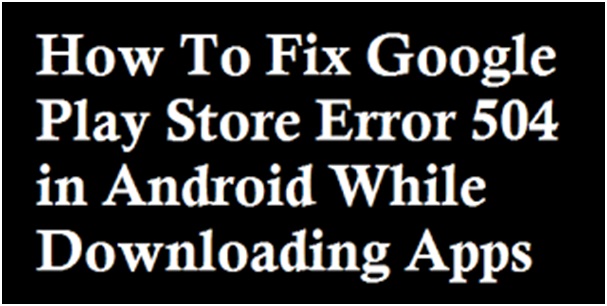
Lösung 1: Entfernen Sie das Google-Mail-Konto und fügen Sie es hinzu
Das ist die erste und wichtigste Lösung zur Behebung des Fehlers 504. Gehen wir die einzelnen Schritte durch, um den Vorgang besser zu verstehen.
Gehen Sie zunächst zu den Systemeinstellungen > Konten > Google > Google Mail-Konto entfernen.
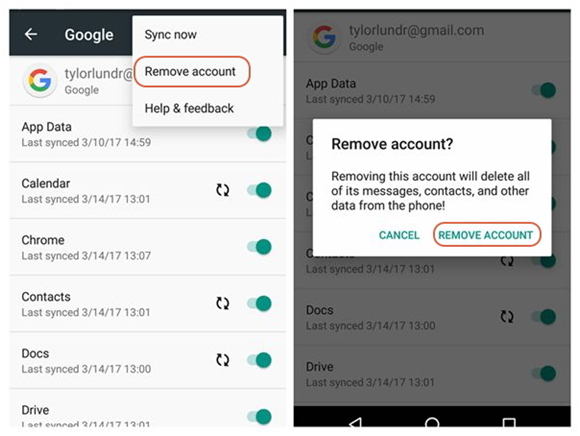
Gehen Sie nun auf > Apps > Alle > Stopp erzwingen, Daten löschen, Google Play Store Cache leeren (ähnlich der Methode 2)
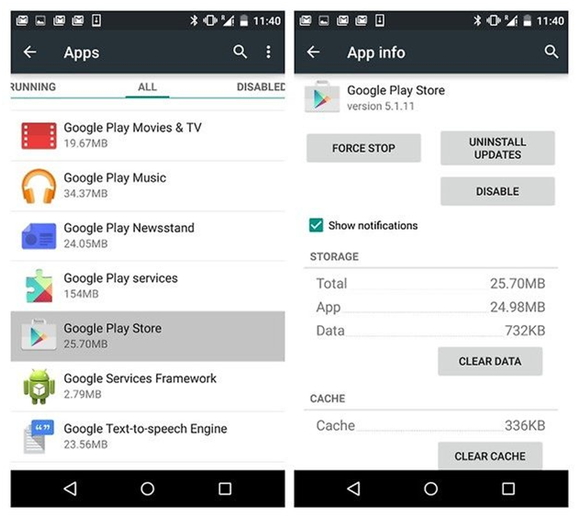
Sobald Sie damit fertig sind, gehen Sie zu den Einstellungen > Konten > Google > Google-Mail-Konto hinzufügen.
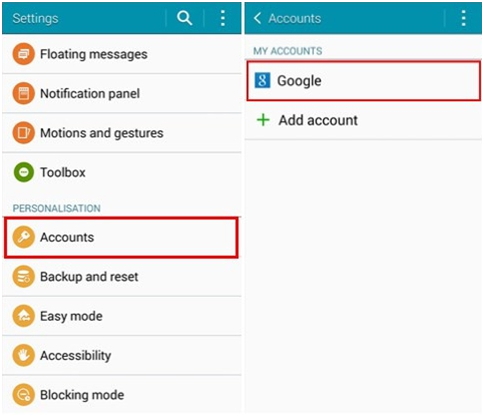
Nachdem Sie Ihr Google-Konto auf Ihrem Handy hinzugefügt haben, starten Sie das Android-Gerät neu und richten Sie die Google-Einstellungen ein. Akzeptieren Sie dabei alle allgemeinen Geschäftsbedingungen.
Zum Schluss rufen Sie den Google Play Store auf und aktualisieren Sie Ihre Play-Store-App oder installieren Sie sie erneut.
Damit sollte das Problem mit dem Fehler 504 behoben werden. Wenn nicht, probieren Sie die anderen 3 Lösungen aus.
Lösung 2: Ausgeführte Apps beenden
Wenn wir auf unserem Handy arbeiten, greifen wir auf zahlreiche Apps zu, von denen einige im Hintergrund laufen. Auch nachdem wir fertig sind, läuft eine Reihe von Apps im Hintergrund weiter und verbraucht dadurch Daten und Speicherplatz. Das lässt sich beheben, indem Sie die Ausgeführten Apps beenden. Gehen Sie dazu wie folgt vor:
>Gehen Sie zu den Einstellungen
>Öffnen Sie den Anwendungsmanager
>Wählen Sie Anwendung verwalten
>Wählen Sie alle Apps aus, die im Hintergrund ausgeführt werden, und leeren Sie den Bildschirm
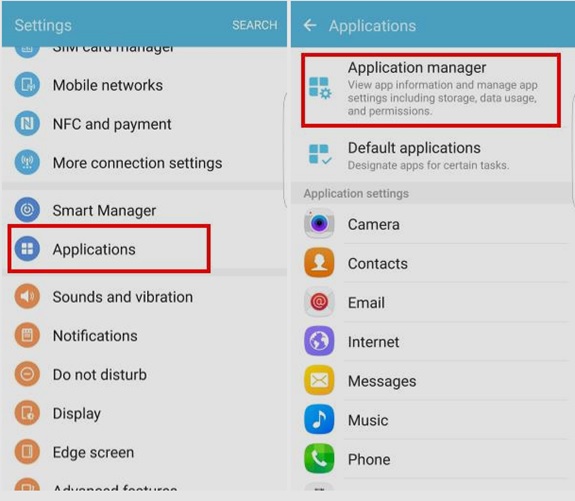
Im nächsten Schritt sollten Sie den Play Store aktualisieren, um Speicherplatz freizugeben. Erforderliche Schritte hierfür sind:
>Gehen Sie zu den Einstellungen
>Wählen Sie Anwendungsmanager aus
>Klicken Sie auf Google Play Store
>Wählen Sie Stopp erzwingen aus
>Klicken Sie dann auf Daten löschen
>Wählen Sie anschließend Cache löschen aus
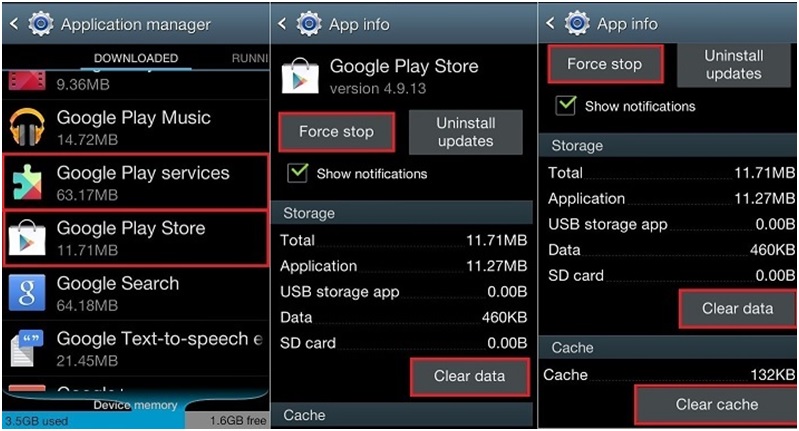
Dadurch wird auf dem Gerät etwas Speicherplatz freigeräumt. Häufig ist der fehlende Speicherplatz der Grund für das Problem beim Herunterladen der Apps. Der Cache ist temporär ist und wird nur dann erstellt, wenn wir auf den Browser zugreifen oder die Google Play Store-Seite besuchen, um einen schnelleren Zugriff auf die Daten zu ermöglichen.
Lösung 3: App-Einstellungen zurücksetzen
Das Zurücksetzen der App-Einstellungen ist ebenfalls eine gute Option, da damit die App-Einstellungen und ihre Download-Richtlinien aktualisiert werden. Diese Richtlinien können manchmal beim Aufruf des Google Play Store ebenfalls einen unbekannten Fehler wie den Fehlercode 504 verursachen. Die dafür erforderlichen Schritte sind wie folgt:
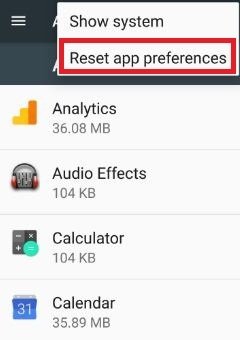
>Gehen Sie zu den Einstellungen
>Wählen Sie den Anwendungsmanager oder die Apps aus
>Wählen Sie Mehr
>Klicken Sie auf App-Einstellungen zurücksetzen
>Wählen Sie Apps zurücksetzen
>Klicken Sie auf OK
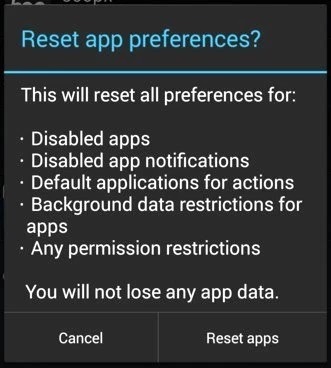
Dadurch werden die App-Einstellungen zurückgesetzt, wie z. B. eingeschränkte Berechtigungen, deaktivierte Apps, Hintergrunddaten für die eingeschränkte App, Benachrichtigungen usw. Das Wichtigste dabei ist, dass dieser Vorgang nicht zum Verlust Ihrer Daten führt, was beim Zurücksetzen meist die größte Sorge ist. Mit diesen Schritten lässt sich das Problem beheben, damit beim Herunterladen keine Fehler mehr auftreten.
Lösung 4. VPN-Anwendung eines Drittanbieters installieren
VPNs sind virtuelle private Netzwerke, mit denen Sie sicher über das Netzwerk auf Ihre Daten zugreifen können. Sie funktionieren genau wie eine Firewall auf dem Rechner, nur online. Auf diese Weise wird eine sichere Umgebung im gesamten Netzwerk geschaffen, die Sie kostenlos im Internet surfen lässt.
Falls die Fehlerursache beim Herunterladen der App über den Play Store an Ihrem öffentlichen Netzwerk liegt, können Sie alternativ eine VPN-Anwendung verwenden, um das Problem zu beheben. Führen Sie folgende Schritte, um eine VPN-Anwendung zu installieren.
>Besuchen Sie den Google Play Store
>Suchen Sie nach einer zuverlässigen VPN-Anwendung und laden Sie diese App herunter
>Installieren Sie die VPN-App Hideman aus dem Play Store
>Öffnen Sie die App. Wählen Sie das Land aus (ein anderes Land, z.B. USA oder UK).
>Wählen Sie Verbinden aus
>Jetzt können Sie versuchen, die gewünschte App herunterzuladen
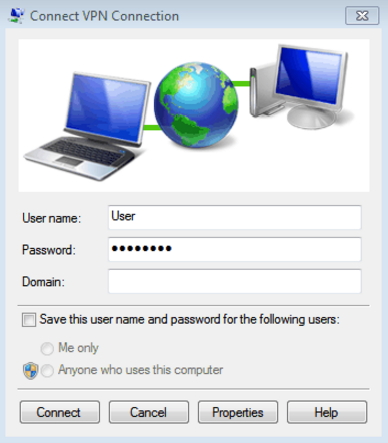
Diese App eignet sich gut für die Behebung des Google Play-Fehlercodes 504. Wenn Sie das Problem mit einer der oben genannten Methoden nicht lösen können, kann eine VPN-App die Lösung für den Download-Fehler sein.
In dieser schnell wachsenden Welt lässt sich ein Leben ohne neue Apps schwer vorstellen. Doch es erwarten uns auf dem Weg zu dieser Welt viele Hindernisse. Eines von denen ist der Fehlercode 504, der Sie daran hindert, auf die Apps zuzugreifen, und für Verwirrung sorgt.
Wie wir alle wissen, ist das Herunterladen einer App der erste Schritt zum ihrer Verwendung. Wenn Sie bereits in dieser Anfangsphase auf Probleme wie Fehler 504 stoßen, führt das zu Verwirrung und wirft viele Fragen auf. Wir können Ihr Problem gut nachvollziehen und haben daher versucht, Ihnen einige der praktischsten Lösungen vorzustellen, damit Ihr Download-Prozess durch kein Problem abgebrochen wird und Sie in das Universum Ihrer Lieblings-Apps eintauchen können.
Kategorien
Empfohlene Artikel
Android-Wiederherstellung
- Probleme mit Android-Geräten
- Prozesssystem reagiert nicht
- Die Samsung-Tastatur wurde angehalten
- LG G5 schaltet sich nicht ein
- Ein totes Android-Handy sicher flashen
- Android-Reparaturprogramme
- Android App nicht installiert
- 505-Fehler
- Android Fehlerbehebung




























Julia Becker
chief Editor